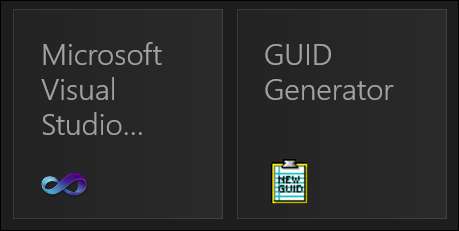Zuvor haben wir Ihnen gezeigt, wie Sie können Erhöhen Sie die Schriftgröße in der Titelleiste Jetzt zeigen wir Ihnen wieder, wie Sie alles auf Ihrem Bildschirm vergrößern können.
Alles auf Ihrem Bildschirm größer machen
Das Vergrößern jedes Elements auf Ihrem Bildschirm erfolgt über die Metro-Systemsteuerung. Um dorthin zu gelangen, drücken Sie die Win + I-Tastaturkombination und wählen Sie in der unteren rechten Ecke Ihres Bildschirms die Option PC-Einstellungen ändern.
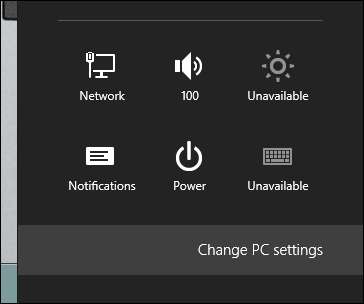
Wenn die Metro-Systemsteuerung geöffnet wird, gehen Sie zum Abschnitt Einfacher Zugriff.
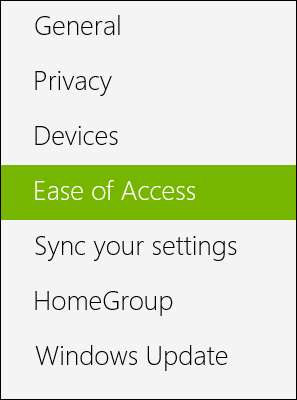
Auf der rechten Seite sehen Sie die Option „Alles auf Ihrem Bildschirm vergrößern“. Bewegen Sie die Folie nach rechts, um sie zu aktivieren.
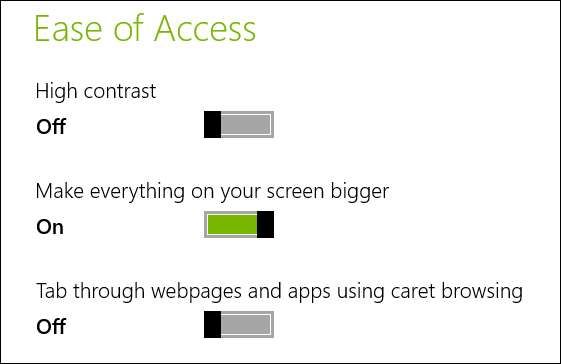
Das ist alles, was Sie tun müssen. Wenn Sie jemals wieder normal werden möchten, müssen Sie nur den Schieberegler wieder nach links stellen.